
硬盘信息检测工具CrystalDiskInfo(std版/Aoi版/KureiKei版/Shizuku版) v9.7.2 便携绿色综合版
- 大小:471MB
- 分类:磁盘光盘
- 环境:Windows
- 更新:2025-09-02
热门排行
简介
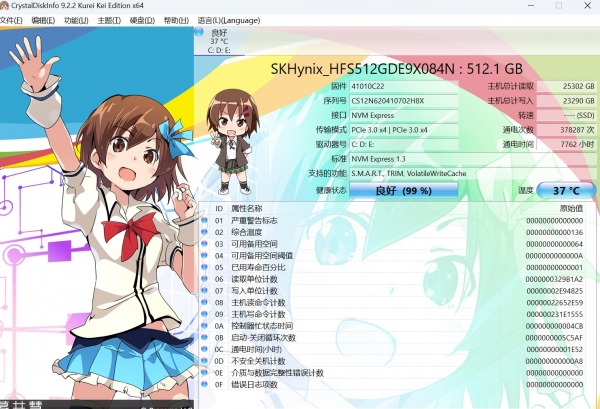
CrystalDiskInfo是一个免费且专业的硬盘检测工具,无论你是想检测传统的机械硬盘还是现代的固态硬盘,它都能提供详细的硬盘健康状态信息。该软件采用了先进的S.M.A.R.T.技术,可以深入分析和读取硬盘的各种数据。无论是硬盘温度、固件版本、序列号,还是驱动器接口等详细信息,CrystalDiskInfo都能一一呈现,让你对硬盘的健康状态有全面的了解。
CrystalDiskInfo由日本的hiyohiyo开发,他用心打造了这款小巧实用的工具,致力于提供全面、详细、直观的硬盘健康状况检查。无论你是专业的IT人员还是普通的计算机用户,CrystalDiskInfo都能帮助你清晰了解你的硬盘运行情况,及时发现硬盘可能存在的问题,保护你的数据安全。
CrystalDiskInfo还具备了一定的预警功能,当硬盘温度过高或者出现其他可能危害硬盘的情况时,它会自动发出警告,让你能提前采取措施保护硬盘。这一点对于希望尽可能延长硬盘使用寿命的用户来说,无疑是个极大的优点。CrystalDiskInfo是一款强大的硬盘健康状况检查工具,凭借其出色的功能和易用性,深得用户的喜爱和信赖。
CrystalDiskInfo是一款支持检测HDD/SSD硬盘信息,健康度监控的应用程序。支持显示HDD基本信息,监控S.M.A.R.T.技术及磁盘的温度。软件也支持用列表展示S.M.A.R.T.数据信息。同时也基于当前磁盘驱动器的SMART状态提供一个健康评估,额外包括磁盘中心温度。当各种因素接近危险级别的阈值时,CrystalDiskInfo将会向用户提供警告,提示用户及时备份个人数据以防万一,毕竟数据无价,硬盘有价。
CrystalDiskInfo使用方法
crystaldiskinfo教程
1、crystaldiskinfo美化版,可以自己设置语言,使用方法很简单,首先打开软件可以看到硬盘的很多参数,比如温度、固件、序列号、通电次数以及通电时间等等。买电脑时就可以使用这个软件检测电脑硬盘是不是新的,很有用。

2、在crystaldiskinfo的下方可以看到硬盘的各项数据,并显示出当前值、最差值以及临界值等,可以快速的对比出硬盘的健康状况。

3、点击crystaldiskinfo左侧的健康状态图标可以设置硬盘警告的临界值,当超过这个值软件就会发错警告。

4、在crystaldiskinfo的功能中可以设置警告功能,包括发送右键警告以及修改警告的声音等等。

5、同样的在crystaldiskinfo的高级特征中可以进行很多设置,其中的AAM/APM控制最重要。

6、使用crystaldiskinfo合理的设置自动噪音管理AAM和高级电源管理APM可以让硬盘既保证性能又减少消耗。

CrystalDiskInfo常见问题
一、CrystalDiskInfo的健康状态显示“警告”怎么办?
当用户打开CrystalDiskInfo软件后,在左上方的“健康状态”中可能显示为“警告”,这说明硬盘存在损坏。然后我们看到下方的列表,如果有不正常的项目,会显示为黄色圆形,图中所示为磁盘坏道,如果有其他错误,可以参考软件中的帮助功能。
二、CrystalDiskInfo怎么对硬盘转速?
打开CrystalDiskInfo软件,在上方的硬盘参数栏中,找到“转速”一项,后方显示的数值即为硬盘转速。
CrystalDiskInfo软件特色
1、显示硬盘信息,并可以看到这些信息的变化状况,用折线图显示出来。
2、显示硬盘的健康状况,会直接根据统计到的资料给硬盘的情况进行打分。
3、拥有多国语言,并且CrystalDiskInfo硬盘检测工具完全免费的。
更新日志
添加了深色模式菜单支持
改进的Realtek RTL9220DP支持
改进的JMicron JMS586支持(测试版)
改进的Buffalo SSD-SCTU3A支持
改进的东芝硬盘支持
新增AoiLight/Aoi黑暗主题【Aoi版】
增加了ShizukuLight~nijihashi_sola/Shizuku黑暗~nijihashi_sola主题[Shizuku版]
更新了核心库(Priscilla项目)
更新了语言文件













 chrome下载
chrome下载 知乎下载
知乎下载 Kimi下载
Kimi下载 微信下载
微信下载 天猫下载
天猫下载 百度地图下载
百度地图下载 携程下载
携程下载 QQ音乐下载
QQ音乐下载